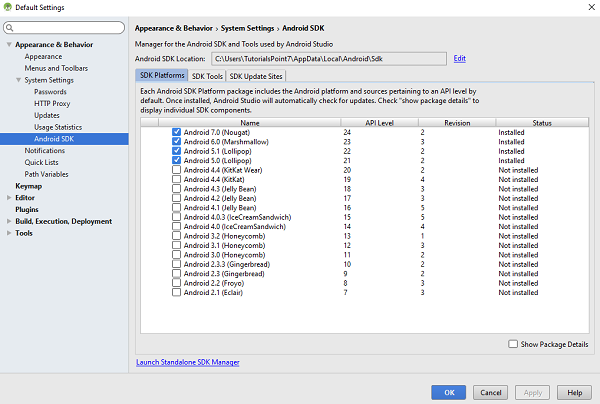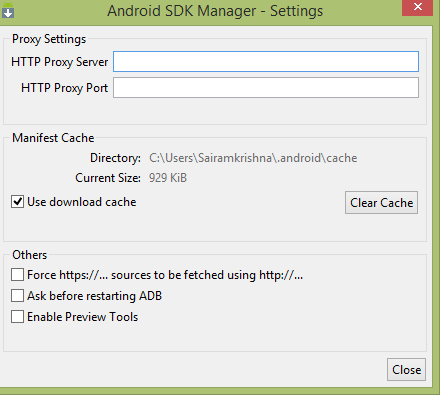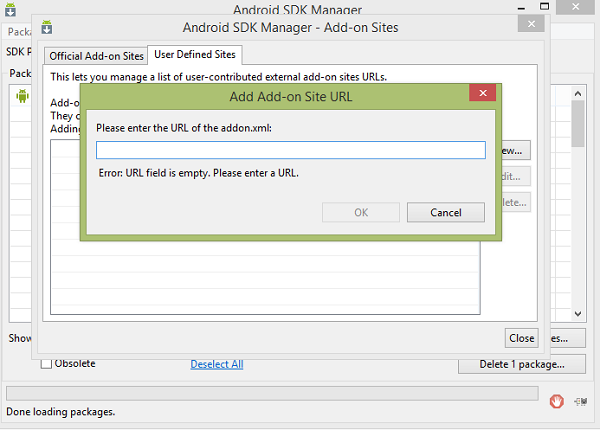مقدمه
با عرض سلام و وقت بخیر خدمت کاربران سایت پی وی لرن . و کاربرانی که دوره کامل آموزش برنامه نویسی اندروید را دنبال می کنند. برای دانلود و نصب آخرین API های اندروید و ابزارهای توسعه از اینترنت، ابزار SDK Manager در اندروید استدیو ارائه شده است. SDK Manager API ها، ابزار ها و سیستم عامل های مختلف را در پکیج های مختلفی که می توانید آنها را دانلود کنید، جدا می کند. ابزار SDK Manager به همراه ابزار SDK bundle ارائه شده است و شما نمی توانید فقط یکی را به تنهایی دانلود کنید، در ادامه ی مباحث این بخش برای آشنایی با طرز استفاده از SDK Manager در اندروید استدیو با ما همراه باشید.
SDK Manager در اندروید استدیو
در این مبحث به نحوه اجرای SDK Manager در اندروید استدیو ، پکیج های آن، فعال سازی Proxy و افزودن سایت پرداخته ایم.
اجرای SDK Manager در اندروید استدیو
بعد از دانلود SDK Manager ، شما می توانید این ابزار را به دو روش زیر اجرا کنید:
- در Eclipse گزینه های مسیر tools->Android-> SDK Manager را دنبال کنید.
- در اندروید استدیو روی فایل SDK Manager.exe در فولدر Android SDK دابل کلیک کنید.
زمانیکه این ابزار اجرا شود شما صفحه ی زیر را مشاهده خواهید کرد.
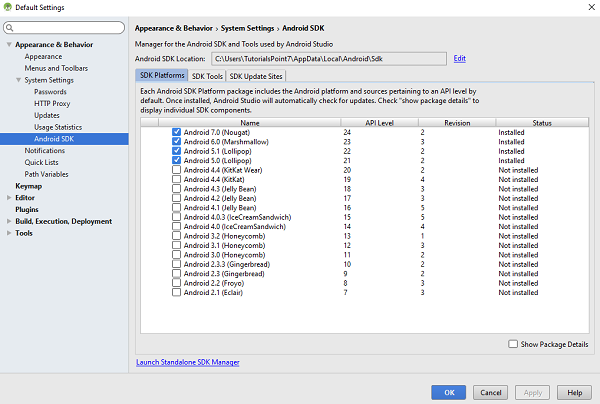
SDK Manager در اندروید استدیو
شما می توانید پکیجی که مایل به دانلود آن هستید را با انتخاب checkbox مربوطه و سپس کلیک کردن روی گزینه Install نصب نمائید.
به طور پیش فرض SDK Manager آن را با آخرین API ها و پکیج های دیگر بروز نگه می دارد.
بعد از دانلود SDK پکیج های آن در سترس قرار می گیرند اما در اولین اجرای SDK ، موارد زیر توصیه می شود:
پکیج های توصیه شده
| ردیف | پکیج ها و توضیحات مربوطه |
|---|
| ۱ | SDK Tools این پکیج ضروری برای اجرای SDK شماست. |
| ۲ | SDK Platform-tools این پکیج زمانی که شما برای اولین بار SDK manager را اجرا می کنید یکبار نصب می شود. |
| ۳ | SDK Platform حداقل یک پلت فرم باید در محیط شما نصب شود تا برنامه شما اجرا شود. |
| ۴ | System Image این یک تمرین خوب برای دانلود تصاویر سیستم برای تمام نسخه های اندروید است. |
| ۵ | SDK Samples این پکیج به شما برخی از کدهای نمونه را برای یادگیری اندروید ارائه می دهد. |
فعالسازی proxy در Android SDK Manager
هنگامی که Android SDK Manager را اجرا می کنید، به طور پیش فرض از Android Repository و Third Party Add-ons چک می شود و پکیج های در دسترس را به شما نمایش می دهد.
اگر می خواهید که از proxy استفاده کنید می توانید با کلیک روی Tools–>Options از منو این کار را انجام دهید.
به محض اینکه روی گزینه فوق کلیک کنید پنجره ی زیر ظاهر می شود:
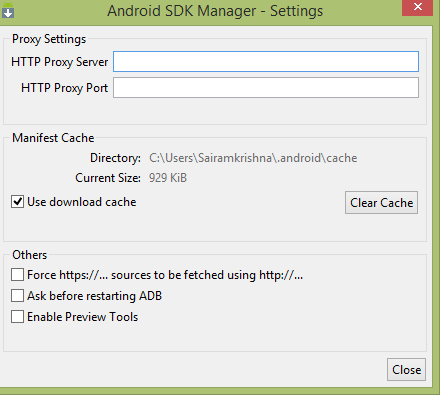
SDK Manager در اندروید استدیو -پنجره proxy
در پنجره ی فوق کافیست که proxy مربوطه را وارد کرده و SDK Manager را اجرا کنید.
افزودن سایت های Third Party(شخص سوم) جدید
برای افزودن ویژگی Third Party شا می توانید آن را در SDK manager با طی کردن مراحل زیر انجام دهید.
- روی گزینه ی Tools از منو کلیک کنید.
- سپس از زیر منو روی Manage Add-On Sites کلیک کنید.
- زبانه ی User Defined Sites را انتخاب کنید.
- روی New کلیک کنید.
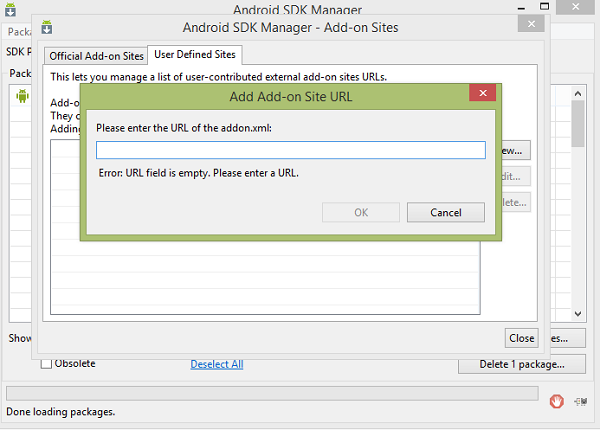
SDK Manager در اندروید استدیو -افزودن سایت
حالا فقط آدرس فایل Add-on.xml را وارد کرده و روی Ok کلیک کنید. سپس می توانید افزونه ی Third Party را از development environment دانلود کرده و از آن استفاده نمائید.
کلام آخر
ابزار SDK Manager در اندروید استدیو به شما اجازه ی دانلود و استفاده از جدیدترین پکیج ها و API های اندروید استدیو را می دهد، و شما می توانید از این افزونه های جدید در توسعه ی اپلیکیشن های خود استفاده نمائید.
در بخش بعدی به آموزش کار با سنسورها در اندروید می پردازیم.
 فروشگاه
فروشگاه فیلم های آموزشی
فیلم های آموزشی کتاب های آموزشی
کتاب های آموزشی مقالات آموزشی
مقالات آموزشی وردپرس
وردپرس